Co to jest GodMode? To specjalny tryb w Windows, który pozwala na skorzystanie z wielu udogodnień i rozwiązań, które dla normalnych użytkowników systemu Microsoftu nie są dostępne. Zobaczcie, jak włączyć tryb God Mode w Windows Vista, Windows 7, Windows 8, Windows 8.1 oraz Windows 10.
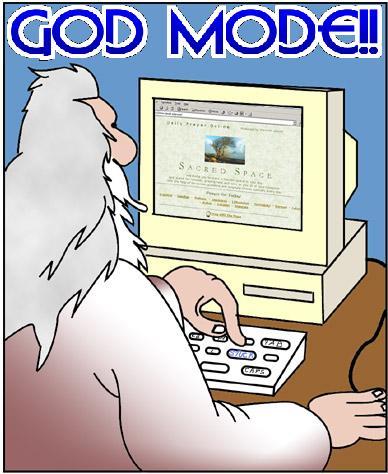
Nazwa GodMode pochodzi oczywiście z gier komputerowych, gdzie po w pisaniu odpowiedniego kodu możemy skorzystać z wszystkich niedostępnych zwykle tricków czy zwykłych oszustw. Zabić wszystkich wrogów, podbić sobie doświadczenie lub dodać maksymalną ilość złota do sakiewki. W systemie Windows tryb GodMode sprowadza się natomiast do odblokowania niedostępnych lub trudno dostępnych zwykle funkcji i wprowadzenia dodatkowych ułatwień.
Nie powinny natomiast korzystać z niego osoby słabo obeznane z systemem, gdyż po odblokowaniu GodMode mogą one wprowadzić zmiany, które potem trudno będzie naprawić. Dlatego też zalecamy szczególną ostrożność podczas włączania GodMode w Windows. Zgromadzenie w jednym katalogu wszystkich funkcji i ustawień Windows może stwarzać chęć wypróbowania ich, co nie zawsze będzie służyło naszemu systemowi. Dlatego należy ze szczególną ostrożnością wprowadzać zmiany, na które pozwala tryb boga w Windows.
1. GodMode w Windows Vista i Windows 7
Zacznijmy od starszych wersji systemu Microsoftu. Jak się zaraz okaże, Microsoft również w nowszych wydaniach Windows skorzystał z tego samego sposobu na uruchamianie trybu God Mode. W Windows Vista i Windows 7 sposób na uruchomienie trybu GodMode jest bardzo prosty. Tworzymy na Pulpicie naszego komputera nowy folder. Nadajemy mu następującą nazwę:
GodMode.{ED7BA470-8E54-465E-825C-99712043E01C}
Kiedy wykonamy tę czynność powstanie katalog, w którym znajdą się wszystkie ustawienia dla systemu Windows Vista lub 7. Wystarczy po prostu otworzyć katalog GodMode i przejrzeć wszystkie dostępne tam nowe funkcje. Należy być jednak bardzo ostrożnym - zarówno w Vista jak i wersjach 32-bitowych Windows 7 mogą pojawić się poważne błędy podczas korzystania z tego rozwiązania. Nie polecamy ekspermymentowania z ustawieniami.
2. GodMode w Windows 8 i Windows 8.1
Pewnie nie będziecie zaskoczeni, ale sposób odblokowywania trybu GodMode w Windows 8 i aktualizacji 8.1 jest dokładnie taki sam, jak w przypadku Vista i 7. Tworzymy więc na Pulpicie nowy folder i wpisujemy podaną wyżej nazwę. Funkcja dostępu do zaawansowanych ustawień zostanie natychmiast odblokowana. Również należy być bardzo ostrożnym w korzystaniu z trybu GodMode w Windows 8 i 8.1. Najlepiej przed przystąpieniem do tworzenia folderu GodMode stwórzcie sobie punkt przywracania systemu.
Stworzony na Pulpicie Windows folder GodMode będzie miał taką postać:

3. GodMode w Windows 10
Windows 10 nie różni się niczym od poprzedników - Microsoft zastosował taki sam sposób na odblokowanie szybkego dostępu do ustawień i funkcji. Tak samo tworzymy folder GodMode i nadajemy mu podaną wyżej nazwę. Pod odblokowaniu trybu GodMode zawartość folderu będzie wyglądała następująco:
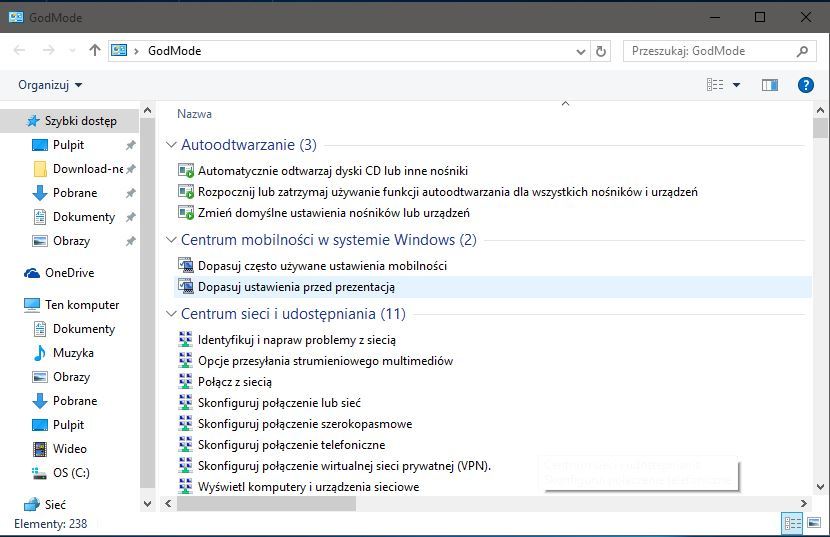
4. Zawartość folderu GodMode
Zobaczmy teraz, co oferuje folder GodMode w systemie Windows. Możemy skorzystać z takich rozwiązań jak:
Autoodtwarzanie
Centrum mobilności w systemie Windows
Centrum sieci i udostępniania
Centrum synchronizacji
Centrum ułatwień i dostępu
Czcionki
Data i godzina
Dźwięk
Ekran
Foldery robocze
Grupa domowa
Historia plików
Język
Klawiatura
Konta użytkowników
Kopia zapasowa i przywracanie
Menadżer poświadczeń
Miejsca do magazynowania
Mysz
Narzędzia administracyjne
Opcje Eksploratora plików
Opcje indeksowania
Opcje internetowe
Opcje zasilania
Pasek zadań i nawigacja
Personalizacja
Połączenia programów RemoteApp i pulpitu
Programy domyślne
Programy i funkcje
Region
Rozpoznawanie mowy
Rozwiązywanie problemów
System
Szyfrowanie dysków funkcją BitLocker
Telefon i modem
Urządzenia i drukarki
Windows Defender
Zabezpieczenia i konserwacja
Zapora systemu Windows
Zarządzanie kolorami
Wymieniliśmy tylko kategorie ustawień, w ramach których często mieści się kilkanaście czy nawet kilkadziesiąt konkretnych rozwiązań i funkcji. Jak widzicie, są to po prostu wszystkie funkcje systemu Windows zgromadzone w jednym miejscu. Nie musimy więc wyszukiwać poszczególnych rozwiązań, wystarczy tylko udać się do folderu GodMode. Powyższa lista jest dla systemu Windows 10, więc w starszych wydaniach systemu Microsoftu może wyglądać nieco inaczej. Mogą pojawić się też dodatkowe ustawienia dotyczące modelu komputera, z której korzystamy.
Jak wyłączyć GodMode? Wystarczy skasować wspomniany folder z Pulpitu w Windows. Po jego usunięciu wszystkie funkcje będą dostępne jedynie z poziomu odpowiednich narzędzi, takich jak Panel sterowania czy Ustawienia w Windows 10. Jeżeli macie jakieś pytania dotyczące trybu GodMode, piszcie w komentarzach - postaramy się odpowiedzieć na wszelkie problemy.
